电脑系统有windows系统和非windows系统,由于windows系统是大家所常用的,所以人们一致认为电脑系统指的就是windows系统,windows更新换代也很快,那么想要重装windows系统应该怎么重装呢?在这里小编推荐大家使用硬盘安装系统的方法,因为比较快,省时省力,今天,小编就来教大家怎么用硬盘重装windows系统。
说到电脑系统,大家首先想到的肯定是windows,但其实电脑系统其实有两类,一类就是我们常见的windows系统,还一种就是非windows系统,同样的,windows系统的安装方法也是比较多的,有光盘安装系统、U盘安装系统、硬盘安装系统等之类的,其实小编更倾向于硬盘安装,因为进程比较快,省时省力,所以今天小编就给大家带来硬盘安装的教程。
电脑系统重装的方法有很多,有光盘安装系统、U盘安装系统、硬盘安装系统等之类的,那么硬盘安装系统的步骤是怎样的呢?具体如下:
步骤一:下载一个系统镜像,比如windows7系统镜像或者以前的xp系统镜像,系统镜像一般为iso格式,且一般文件都比较大,需要耐心等候下载完成
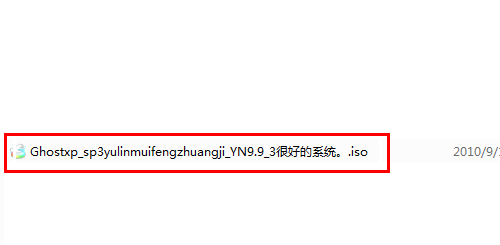
系统安装教程电脑图解1
,
步骤二:下载之后,用虚拟光驱来加载,在网上搜索一款虚拟光驱来完成加载操作,根据具体软件的说明来加载镜像。

系统安装教程电脑图解2
步骤三:加载完成后打开资源管理器,点击刚刚加载的虚拟光驱,双击打开,找到类似setup.exe字样的文件,双击打开即可开始安装。

电脑系统电脑图解3
步骤四:点击安装即可

硬盘安装系统电脑图解4
以上就是硬盘安装系统的教程了,仅供参考
Copyright ©2018-2023 www.958358.com 粤ICP备19111771号-7 增值电信业务经营许可证 粤B2-20231006